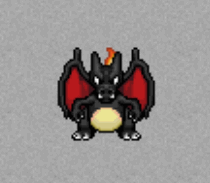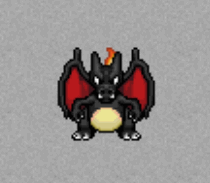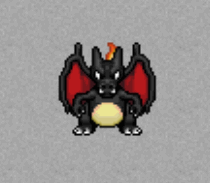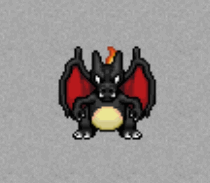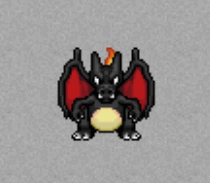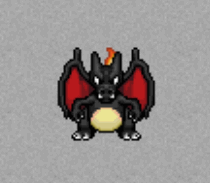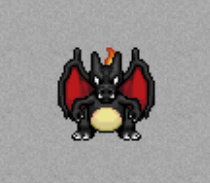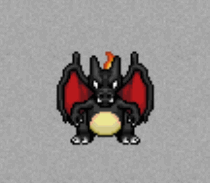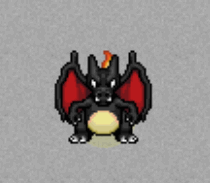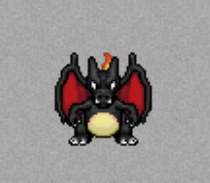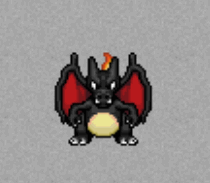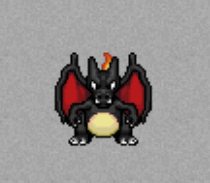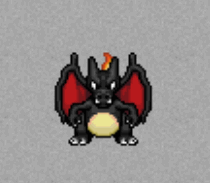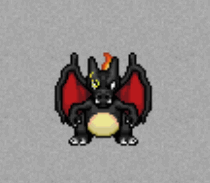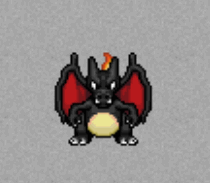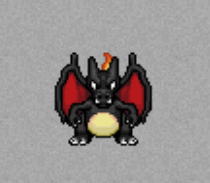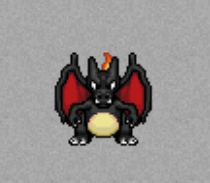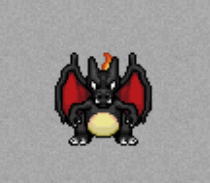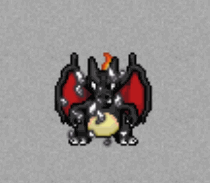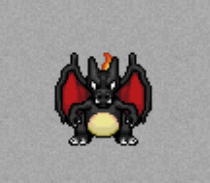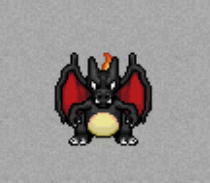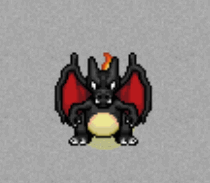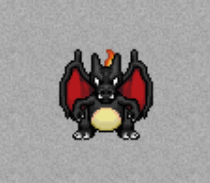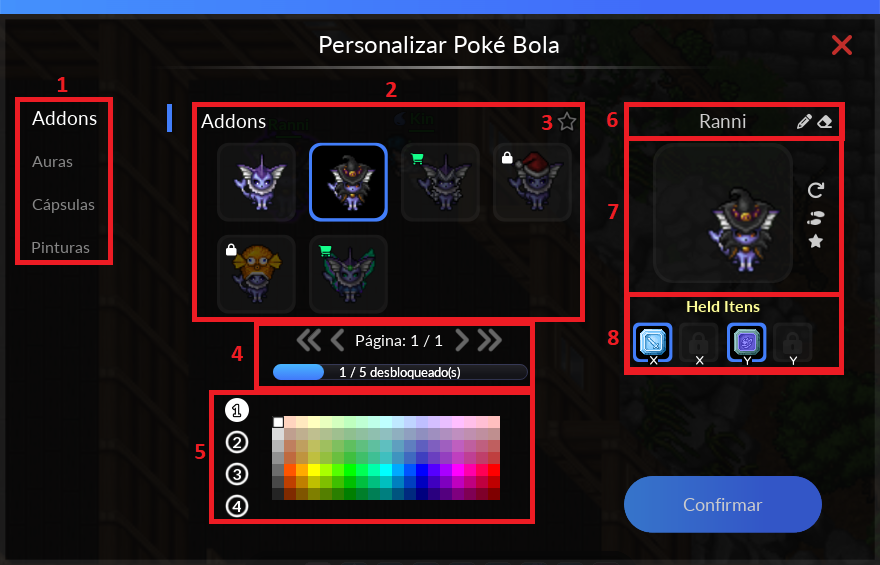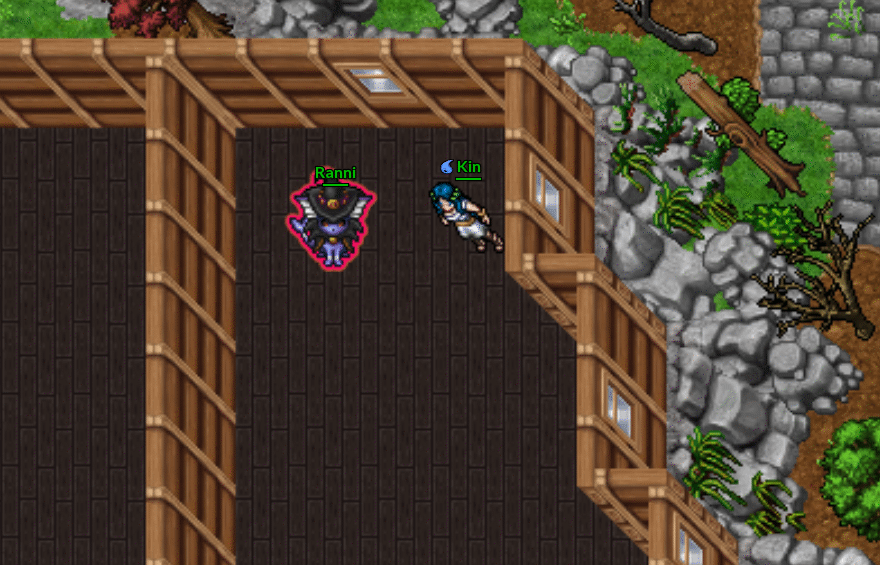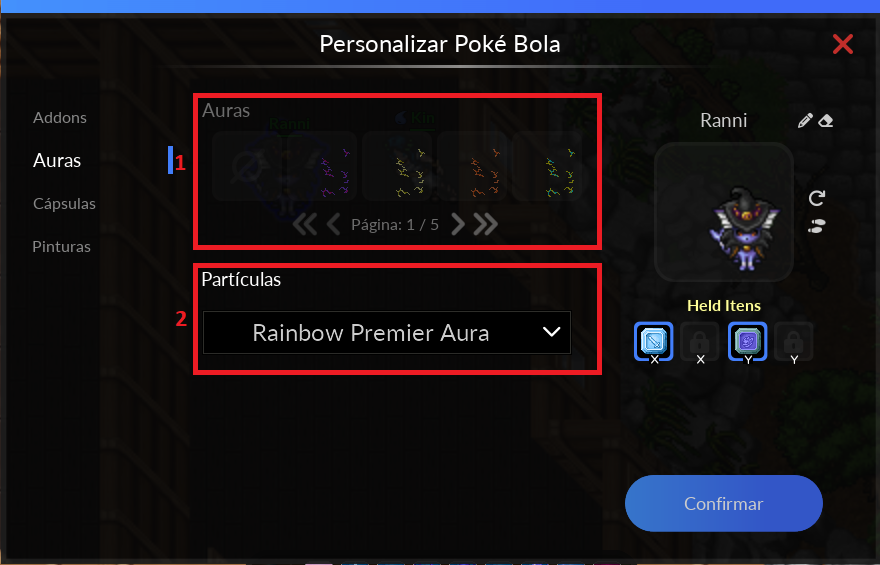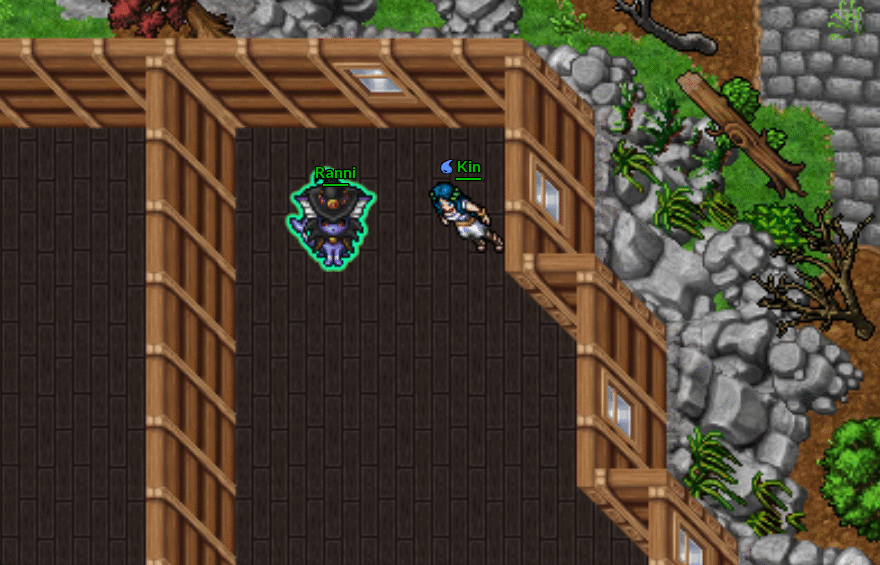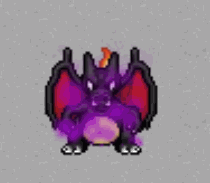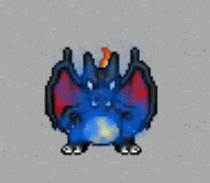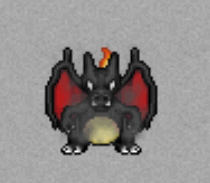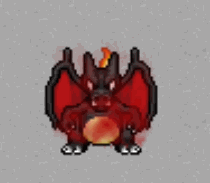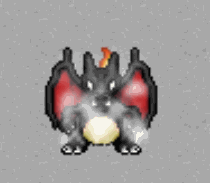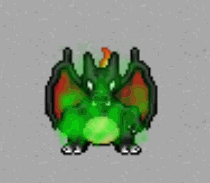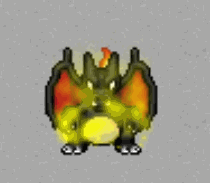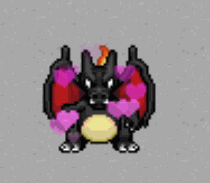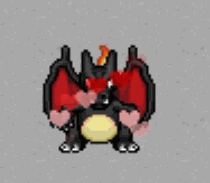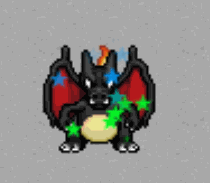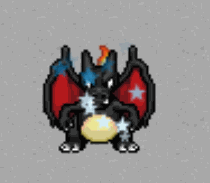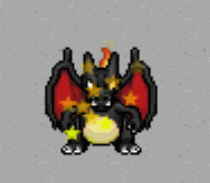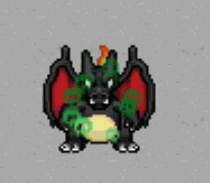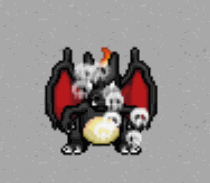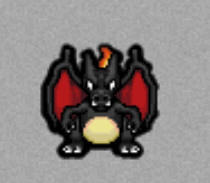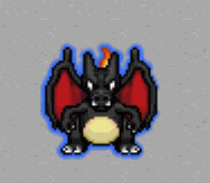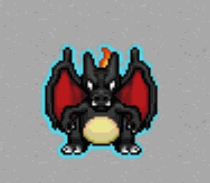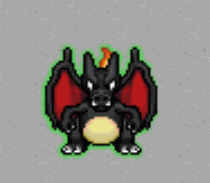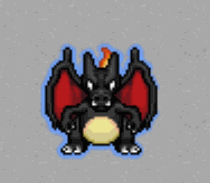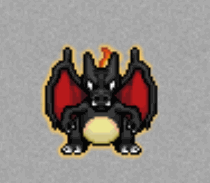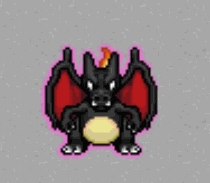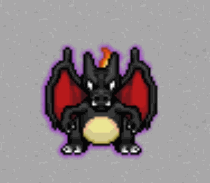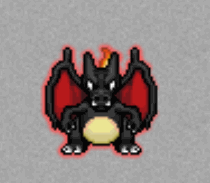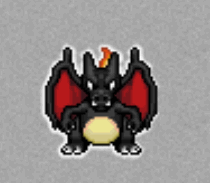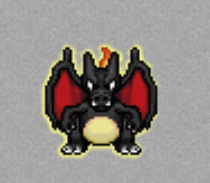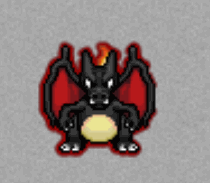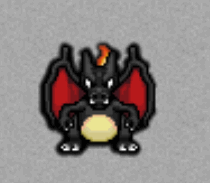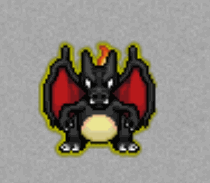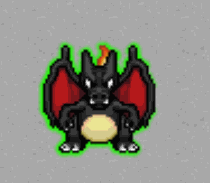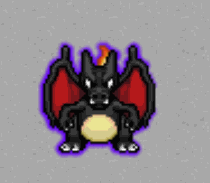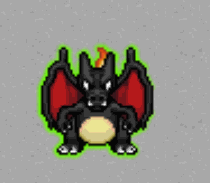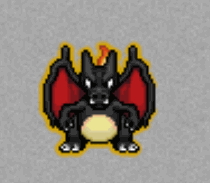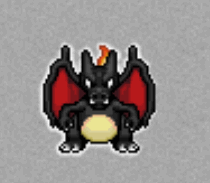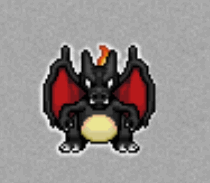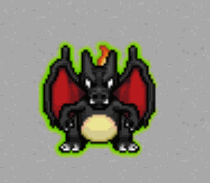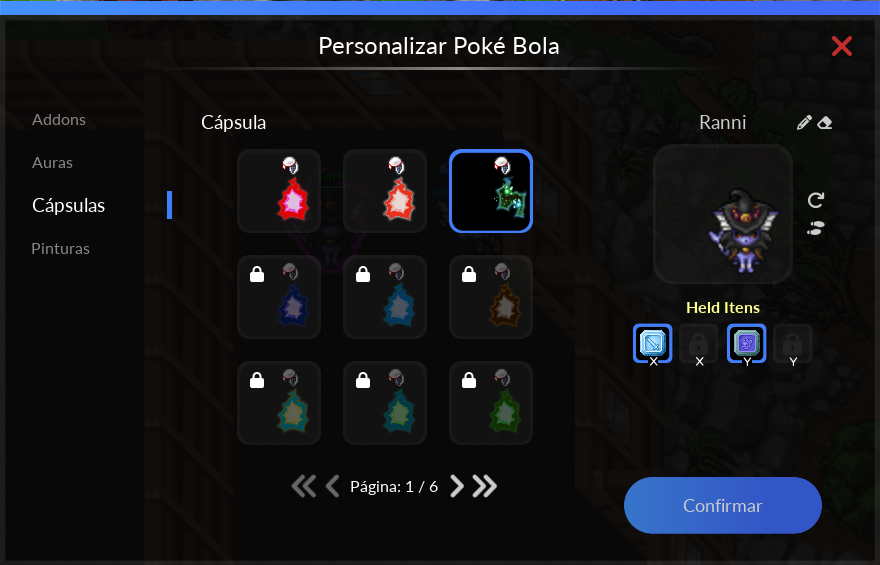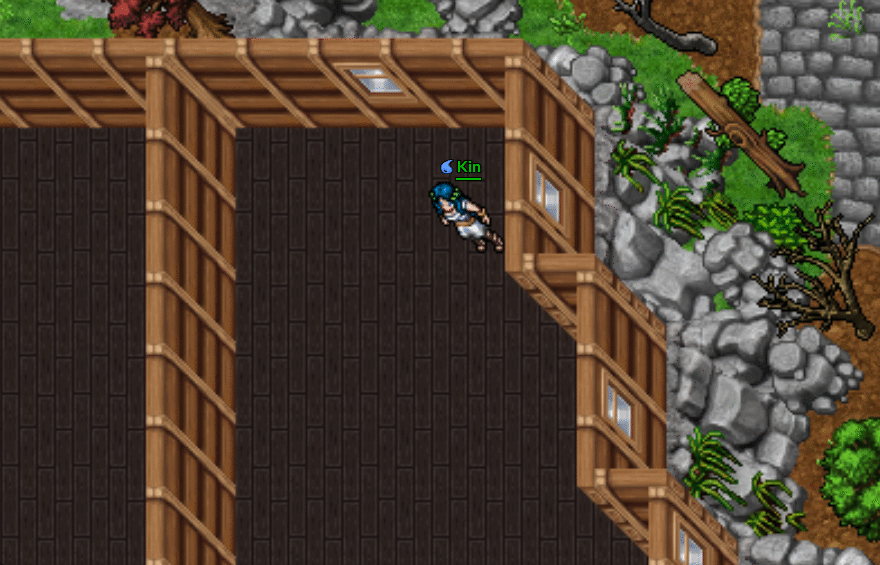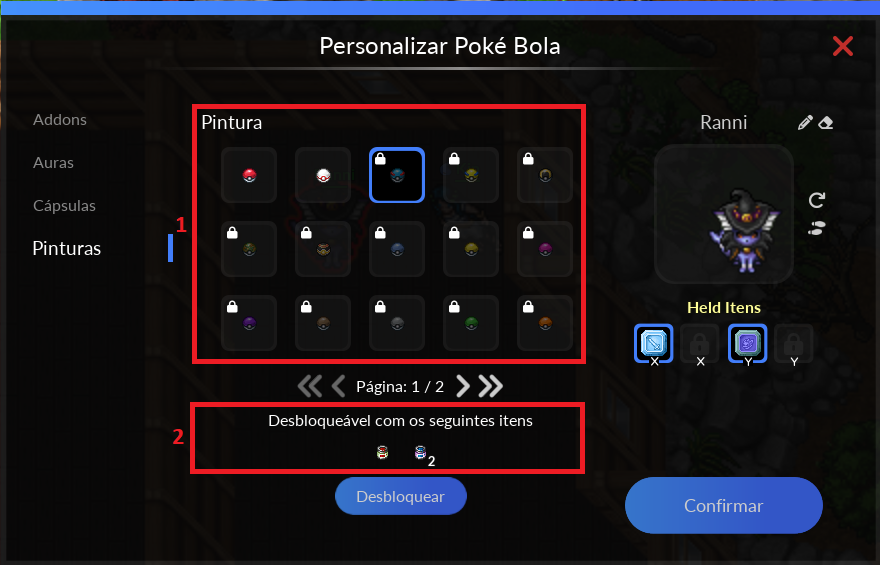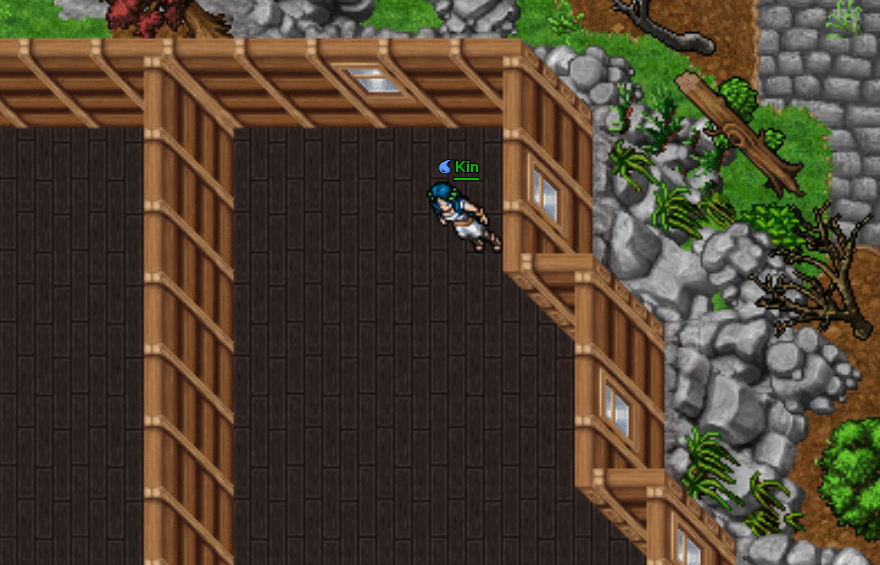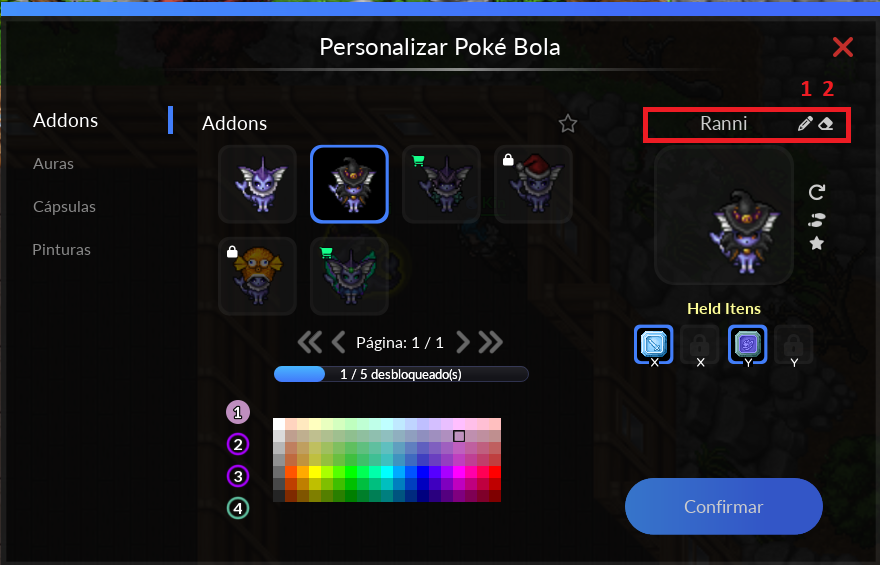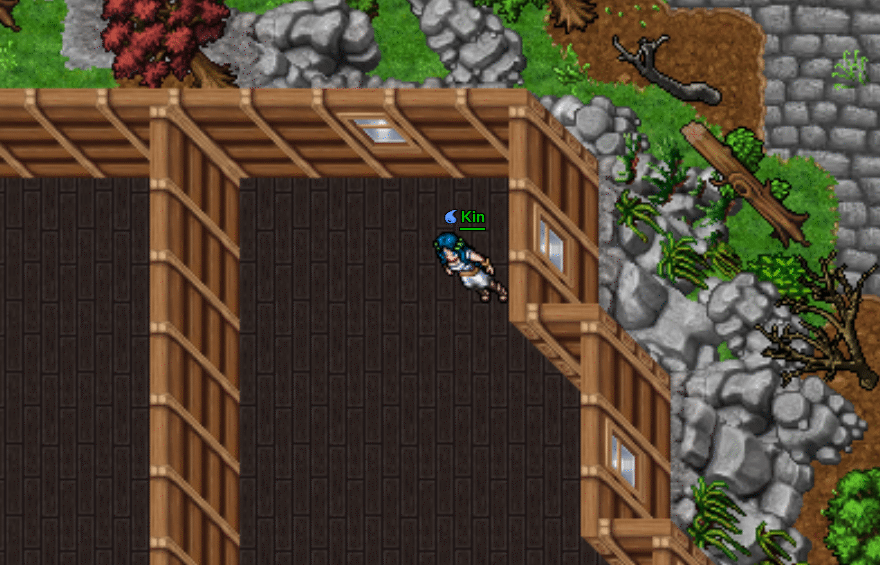Abrindo a Interface
A interface de Personalização da Poké Bola é uma janela que permite que o jogador gerencie os cosméticos disponíveis em um Pokémon entre as opções de Addons, Auras, Cápsulas e Pinturas. Também possuindo os sistema de Troca de Nome do Pokémon e alternância entre os Helds Inativos.
Para abrir a interface, basta utilizar o atalho Ctrl+Botão Direito/Esquerdo do Mouse no Pokémon, assim como informado na imagem abaixo.

Assim que selecionada a opção, será aberto essa janela:
Addons
Cosmético para deixar seu Pokémon dentro da moda. Podem ser obtidos através da Diamond Shop, Eventos e fabricado por Profissões. Podendo ser visualizado quando o Pokémon estiver solto.
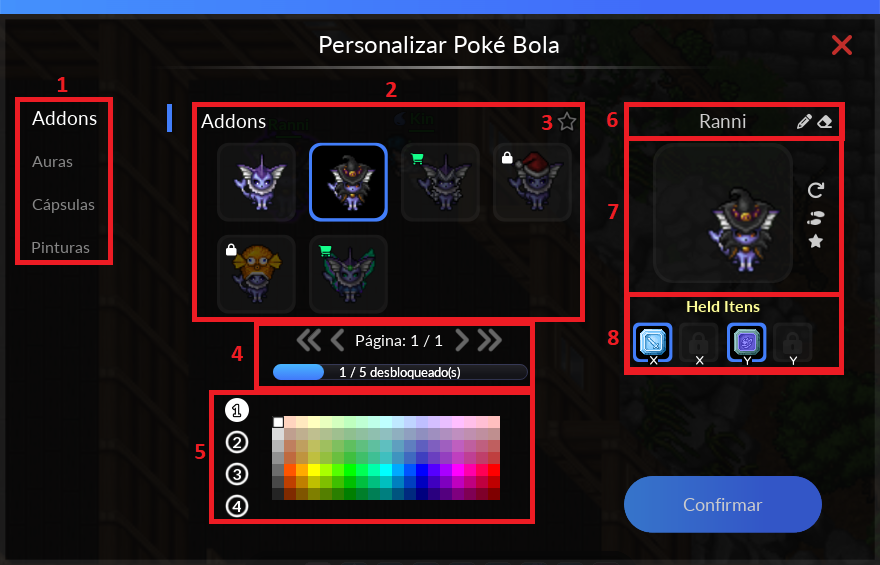
Legenda
- Opções de Cosméticos do Pokémon
- Todos os Addons que o Pokémon possui, mesmo aqueles que ainda não foram habilitados.
- Favoritar uma combinação de cores e deixar mais prático para colocar ao Pokémon quando quiser.
- Total de páginas do cosmético disponíveis e também quantos estão desbloqueados para uso no Pokémon.
- Paleta de cores.
- Sistema para alteração/remoção do nome do Pokémon.
- Pré-visualização do Pokémon com/sem Addon.
- Sistema de alteração dos Helds Inativos
Observações:
- A Paleta de cores só funciona para alguns Addons. Essa possibilidade pode ser testada pelo jogador na interface.
- Apesar de mostrar todos os Addons disponíveis para o Pokémon, nem todos podem ser adquiridos, alguns apenas via comércio com outros jogadores que o possuam.
- Addons com o ícone
 estão disponíveis para compra na Diamond Shop.
estão disponíveis para compra na Diamond Shop.
>>> Clique aqui para ver na prática <<<
Após selecionar o efeito desejado, basta clicar no botão de confirmação na interface de customização.
Auras e Partículas
Cosméticos destinados aos Pokémon que são no mínimo +50 ou que estejam na Premier Ball. Pode ser visto quando ele estiver solto.
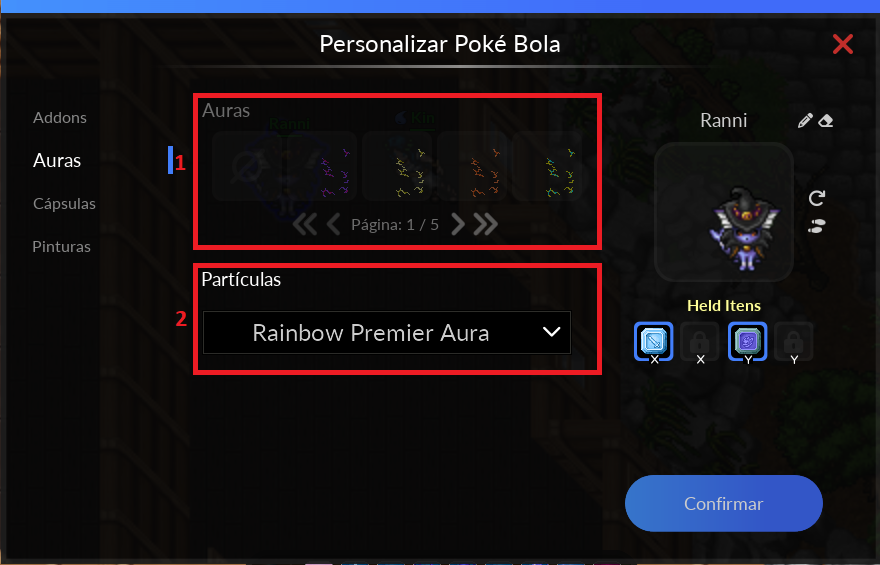
Legenda
- Gerenciamento das Auras tradicionais e Auras de Urnas habilitadas no Pokémon.
- Gerenciamento das Partículas habilitadas no Pokémon.
Após realizar qualquer alteração, clicar em Confirmar para aplicar e salvar.
>>> Clique aqui para ver na prática <<<
Observações:
- Para realizar a troca de Particle Aura, é necessário que o Pokémon esteja equipado com uma Particle Aura ou esteja na Premier Ball;
- Os Efeitos de Aura anteriormente concedidos pela NPC Shurya agora estão disponíveis na janela de customização de forma gratuita, com o requisito de que o Pokémon possua boost pelo menos +50. Outros tipos de auras ainda requerem o uso de seus respectivos itens, como as Urns;
- Não é possível combinar Auras e Partículas, ou seja, só é possível deixar ativo uma versão por vez no Pokémon.
Auras e Particles Disponíveis
Cápsulas
Cosmético para quando o Pokémon for solto ou recolhido.
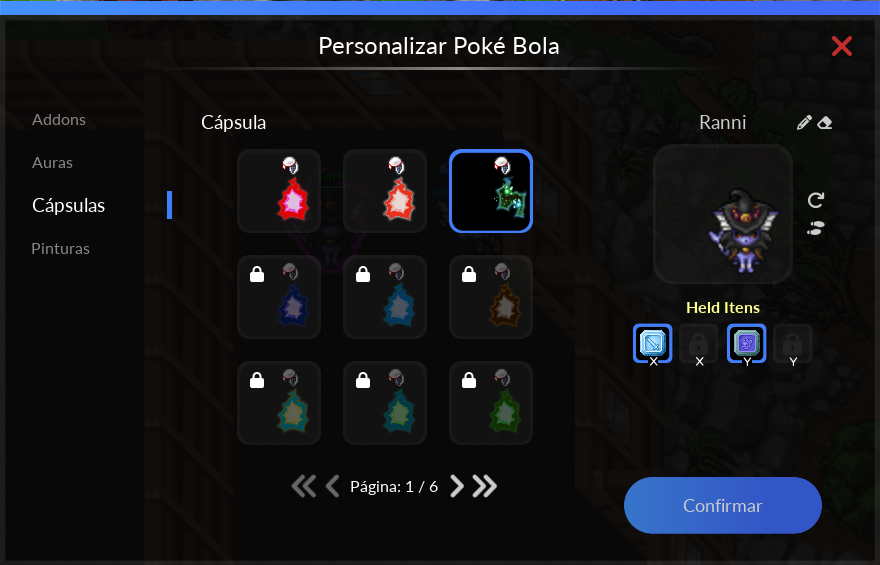
Algumas de suas versões assim como suas formas de obtenção podem ser vistas na página de Cápsulas
Após realizar qualquer alteração, clicar em Confirmar para aplicar e salvar.
>>> Clique aqui para ver na prática <<<
Pinturas
Cosmético para quando o Pokémon for solto ou recolhido.
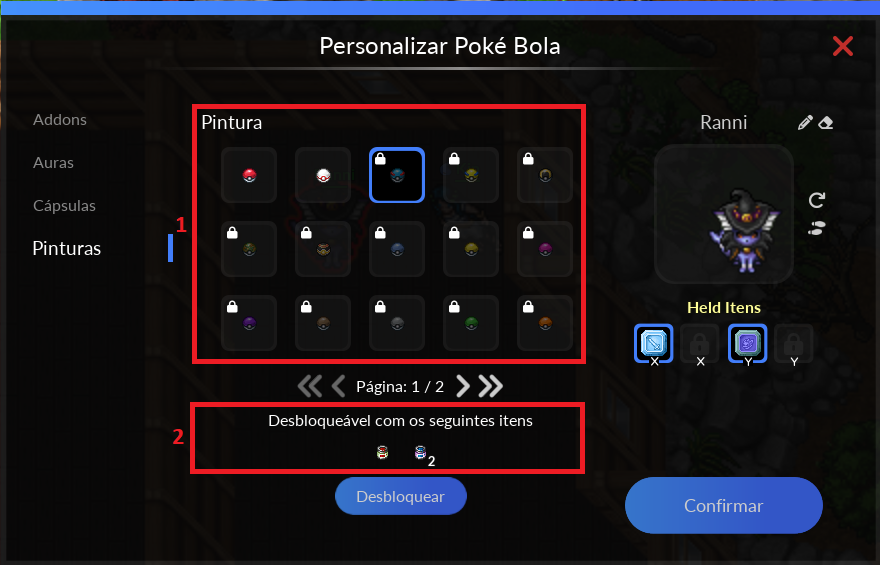
Legenda
- Variedades das versões do cosmético disponíveis no jogo.
- Item(s) necessário(s) para habilitar o cosmético ao Pokémon.
Observação: Possuindo os itens necessários para desbloquear alguma das versões em mãos, basta clicar em Desbloquear que será habilitado para uso.
Após feita qualquer modificação no painel, clique em Confirmar para ser aplicado e salvo.
>>> Clique aqui para ver na prática <<<
Troca de nome do Pokémon
Para realizar a troca do nome do Pokémon, é necessário que ele tenha pelo menos boost +5. O jogador deve abrir a interface de personalização e, na parte superior direita, terá as opções de edição.
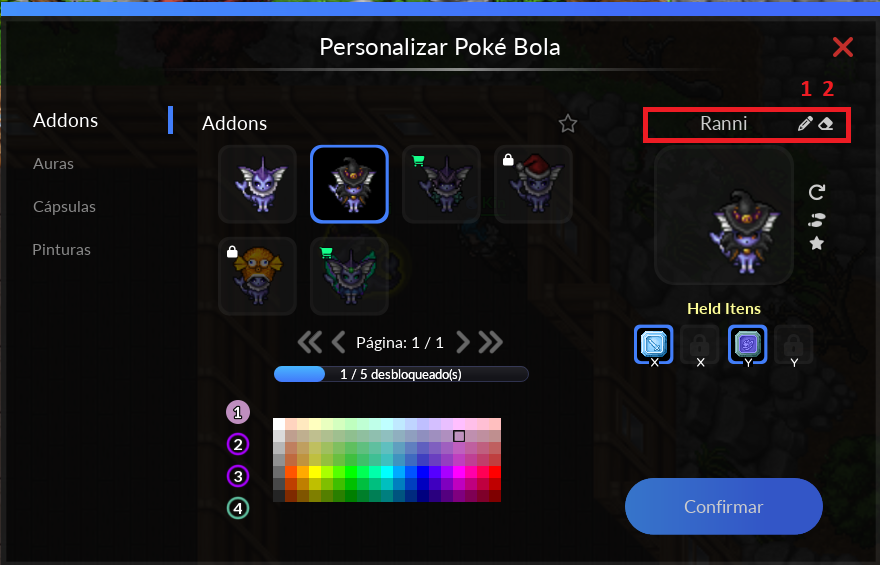
Legenda
- Lápis - Troca do nome do Pokémon.
- Borracha - Limpa o nome do Pokémon, assim voltando ao nome base.
Observações:
- A Primeira troca de nome é gratuita. No entanto, para alterar o nome de um Pokémon que já teve ele trocado uma vez, é necessário pagar 1 Diamond.
- Antes de escolher qualquer nome, é importante verificar se ele não infringe nenhuma das regras internas da PokeXGames. Consulte as regras aqui].
- Toda primeira letra dos nomes que possuam mais de uma palavra, terão a letra maiúscula. (Ex: Tico E Teco)
Após feita qualquer modificação no painel, clique em Confirmar para ser aplicado e salvo.
>>> Clique aqui para ver na prática <<<